• Filed to: Converter PDF
Pode haver ocasiões em que necessita inserir imagens no PDF ou necessita converter um PDF colorido em preto e branco ou em escala de cinza . Converter um PDF em escala de cinza pode ser necessário se pretender imprimir em escala de cinza. Outra vantagem de transformar ficheiros PDF originalmente coloridos em escala de cinza é que diminui o tamanho do ficheiro, permitindo-lhe poupar espaço no disco do computador. Agora siga os 2 métodos posteriores para converter um PDF em preto e branco.
PDFelement Pro permite aos utilizadores do Mac fazerem praticamente tudo o que precisam num dispositivo alimentado pela Mac. O programa vem com mais algumas funcionalidades que o tornam completíssimo para todas as necessidades de edição e impressão de PDF. Pode mudar a cor do fundo dos seus ficheiros PDF.
Características fundamentais do PDFelement Pro:

Nos computadores Mac OSX, converter um ficheiro PDF em escala de cinza pode ser feito sem o uso de outra aplicação de terceiros. Antes de imprimir um documento PDF, pode facilmente converter-se o esquema de cor para preto e branco ou escala de cinza, usando a aplicação incorporada de Pré-visualização. A Pré-visualização funciona como um conversor de PDF em escala de cinza e permite aos utilizadores guardar o ficheiro PDF em escala de cinza sem ter necessariamente de imprimir o documento.
Simplesmente abra o ficheiro com a aplicação de Pré-visualização clicando em “Ficheiro” e procurando no diretório onde o ficheiro foi guardado. Para fazer as alterações necessárias no esquema de cor, clique em “Guardar como” no menu do ficheiro localizado na barra no topo do ecrã da aplicação. Antes de guardar o arquivo, certifique-se que seleciona “Tom cinza” por baixo do campo "Quartz Filter". Também pode especificar a localização onde o ficheiro convertido será guardado.
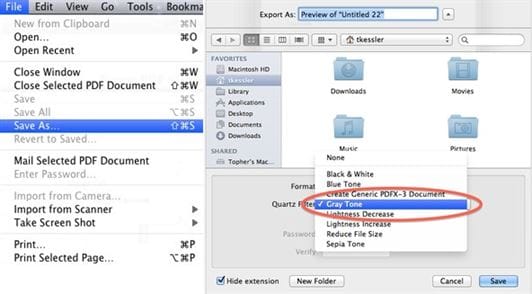
Ao usar o Adobe Acrobat, é possível converter um PDF em escala de cinza com a funcionalidade comprovação. Para converter para escala de cinza, abra o ficheiro PDF usando o Acrobat e escolha Avançadas de entre as opções na parte superior. Daqui, clique em “Produção de Impressão” e procure “Simulação”. Depois de clicar em “Simulação”, clique no triângulo que aponta para a direita junto a “Correção de PDF” e selecione a opção que diz “Converter para escala de cinza”. Clique no botão “Executar” para terminar o processo.
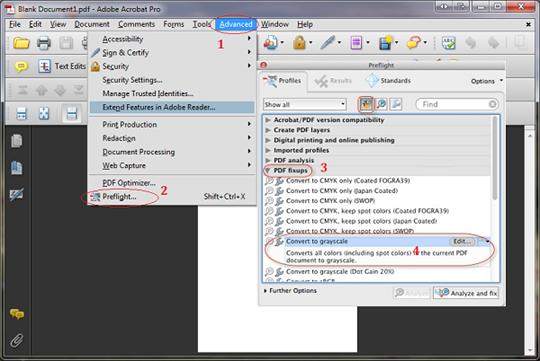
Para as versões mais antigas do Adobe Acrobat, os passos e botões são um pouco diferentes. Para o Adobe Acrobat X, a seleção encontra-se em “Ferramentas” na barra superior. Por baixo do painel das “Ferramentas” aparecem diversas opções incluindo “Produção de Impressão”, onde poderá encontrar a opção de “Simulação”. O mesmo se passa com o Acrobat 8 Pro, em que necessita de expandir a secção “Correções de PDF”, clicando no triângulo ou seta antes de encontrar a opção “Converter para escala de cinza”. Em vez do botão Executar que existe no Acrobat 8, deve clicar no botão “Analisar e corrigir”.
Além disso, se quiser obtermais soluções sobre gerir os seus ficheiros, por favor clique nesta ligação para saber mais.

Laura Ramos
staff Editor